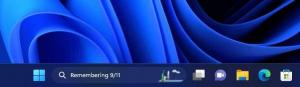Como desabilitar notificações na tela de bloqueio do Windows 11
Veja como você pode desativar as notificações na tela de bloqueio do Windows 11. Alguns usuários consideram as notificações na tela de bloqueio do Windows 11 irritantes, perturbadoras ou simplesmente desnecessárias. Se você não precisa do Windows para mostrar alarmes, lembretes, mensagens e outras notificações na tela de bloqueio, veja como desativá-los.
Propaganda
Observe que este artigo cobre apenas notificações na tela de bloqueio. Seu computador continuará mostrando notificações de aplicativos quando desbloqueado.

Gorjeta: Não há necessidade de desligar permanentemente as notificações na tela bloqueada no Windows 11 se você quiser interromper o recebimento de mensagens. Para tais cenários, recomendamos o uso do Recurso de assistência ao foco (um nome extravagante para o modo não perturbe).
Desative as notificações na tela de bloqueio do Windows 11
Desmarcando uma única opção no App de configurações é tudo o que você precisa para se livrar das notificações na tela de bloqueio do Windows 11. Como alternativa, você também pode usar alguns ajustes no Editor de registro do Windows (se preferir uma maneira mais nerd de fazer as coisas).
Desative as notificações na tela de bloqueio do Windows 11 usando as Configurações
- pressione Vencer + eu ou clique com o botão direito do mouse no botão do menu Iniciar e selecione Definições.

- Vou ao Sistema seção e clique Notificações.

- Clique em um pequeno botão de seta para baixo ao lado do Notificações alternancia.
- Desmarque o Mostrar notificações na tela de bloqueio opção.

É isso. Agora o Windows 11 não vai incomodá-lo com notificações na tela de bloqueio.
Desative as notificações da tela de bloqueio com um ajuste do Registro
- pressione Vencer + R e entrar no
regeditcomando para lançar o Editor de registro. - Vamos para
HKEY_CURRENT_USER \ Software \ Microsoft \ Windows \ CurrentVersion \ Notifications \ Settings. Copie o caminho e cole-o na barra de endereço. - No lado direito da janela, exclua o
NOC_GLOBAL_SETTING_ALLOW_TOASTS_ABOVE_LOCKvalor.
- Agora vá para a seguinte chave:
HKEY_CURRENT_USER \ Software \ Microsoft \ Windows \ CurrentVersion \ PushNotifications.
- Abra o
LockScreenToastEnabledvalor e altere seus dados de valor de 0 para 1.
É assim que você pode ativar as notificações na tela de bloqueio usando o editor do Registro.
Arquivos REG prontos para usar
Os arquivos a seguir permitem habilitar ou desabilitar notificações na tela de bloqueio do Windows 11 com um único clique.
- Download arquivos em um arquivo ZIP e extraia-os para qualquer pasta que desejar.
- Abra o
Desative as notificações no Lock Screen.regpara desligar as notificações. - Use o
Habilite as notificações no Lock Screen.regpara restaurar as configurações padrão.
É isso. Essas são duas maneiras de desligar as notificações na tela de bloqueio do Windows 11. (através da)